En el mundo de los Smart TV, tener acceso a una variedad de aplicaciones es fundamental para aprovechar al máximo la experiencia de entretenimiento en el hogar. Mucha gente todavía tiene dudas sobre cómo instalar Play Store en su Smart TV Samsung para ampliar sus opciones de aplicaciones, además de las ya instaladas.
Por defecto, los Smart TV de Samsung funcionan con el sistema Tizen, el cual no es directamente compatible con Play Store, al tratarse de un sistema operativo diferente a Android. Sin embargo, existen algunas alternativas que te permiten acceder a las aplicaciones de Play Store.
A lo largo de este artículo, descubrirá cómo utilizar estas opciones como solución. Continúa leyendo para conocer detalles sobre estas alternativas y disfrutar aún más de las funciones de tu Samsung Smart TV.
Respuesta rápida
Si tu televisor inteligente Samsung no tiene Play Store de forma predeterminada, puedes usar un Chromecast para duplicar aplicaciones desde tu teléfono inteligente o una TV Box con Android TV para tener una experiencia similar. Para descargar aplicaciones directamente a su televisor, acceda a Smart Hub, elija su aplicación y siga los pasos de instalación. Si tiene problemas con Internet, puede ser útil reiniciar su enrutador y actualizar el software de su televisor. Disfruta de aplicaciones como Netflix y Spotify para un entretenimiento completo.Alternativas para acceder a Play Store en Samsung Smart TV

Como no existe la posibilidad de instalar Play Store directamente en Samsung Smart TV, ¡no te preocupes! Hay otras formas de acceder a las aplicaciones que desees. A continuación, verá cómo disfrutar de las aplicaciones de Play Store en su televisor sin necesidad de instalación nativa.
Usando Chromecast
Chromecast es un dispositivo de transmisión de medios desarrollado por Google. La idea básica de este dispositivo es permitir a los usuarios transmitir contenidos desde sus smartphones u ordenadores directamente al televisor, mediante una conexión Wi-Fi.
Instalar Chromecast es un proceso muy sencillo e intuitivo. Vea:
- Conecte Chromecast a su televisor;
- Cambie la entrada del televisor a HDMI;
- Descargue e instale la aplicación Página principal de Google, disponible para Android e iOS;
- Configure Chromecast con la aplicación Google Home;
- Conecte Chromecast a su red Wi-Fi;
- Con Chromecast configurado, abra cualquier aplicación compatible en su teléfono, tableta o computadora y toque el ícono de transmisión para enviar contenido directamente a su televisor.
Usando Android TV Box
Otra excelente forma de acceder a las aplicaciones de Play Store es a través de una TV Box. Este dispositivo es un dispositivo multimedia que brinda acceso a diversas aplicaciones, juegos y servicios de streaming a través del sistema operativo Android TV, desarrollado por Google.
Tiene una interfaz intuitiva, soporte para control por voz a través del Asistente de Google e integración con otras tecnologías y dispositivos domésticos inteligentes. Su instalación es muy sencilla, simplemente sigue las instrucciones paso a paso a continuación:
- Conecte la TV Box a su televisor mediante un cable HDMI;
- Selecciona la red Wi-Fi o conecta un cable de internet directamente a la TV Box;
- Inicie sesión con su cuenta de Google;
- Siga las instrucciones en pantalla para ajustar configuraciones como idioma, zona horaria y preferencias de contenido;
- Accede a Play Store a través de la interfaz de TV Box e instala la aplicación que desees;
- Ajuste las opciones de visualización, el sonido y las preferencias de los dispositivos conectados, como controles remotos adicionales o accesorios para juegos.
Eso es todo, ahora puedes descargar e instalar las aplicaciones directamente desde la tienda de aplicaciones, como si estuvieras en un dispositivo Android estándar.
Consideraciones a la hora de buscar un nuevo Smart TV Samsung compatible con las apps de Play Store
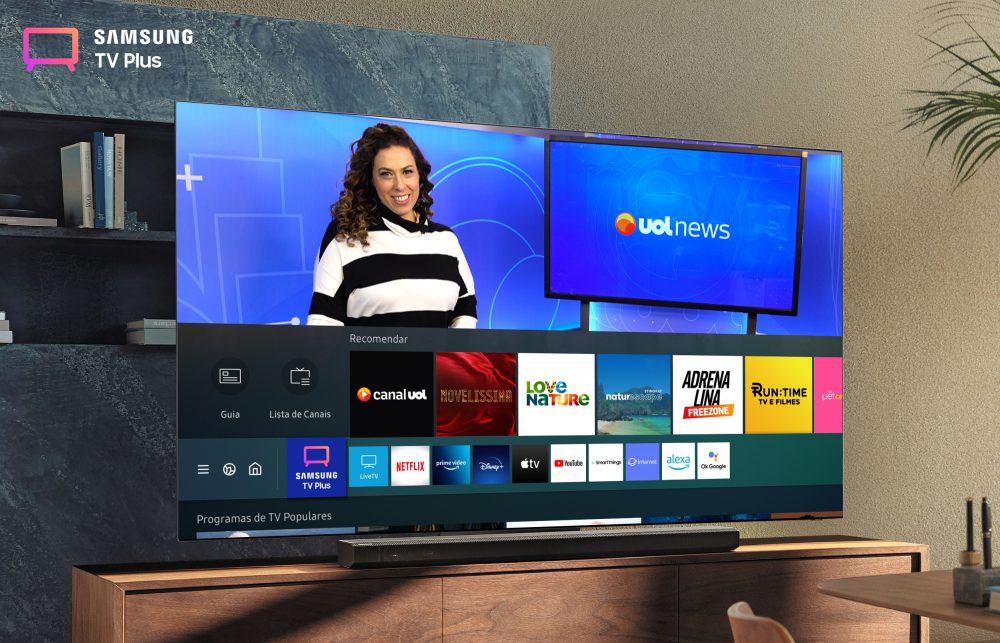
Al buscar un Smart TV Samsung, ante todo tenga en cuenta sus necesidades personales. Es importante tener en cuenta que los móviles Samsung Smart generalmente vienen con su propio sistema operativo, Tizen, y no con Android TV.
- Asegúrese de que el televisor tenga suficientes entradas HDMI para conectar dispositivos externos como Chromecast o Android TV Box, que permiten el acceso a Play Store;
- Busque televisores con buena resolución para aprovechar al máximo el contenido en alta definición;
- Evalúe las opciones de audio del televisor;
- Además del sistema operativo, vea otras funciones inteligentes que se ofrecen, como la integración con otros dispositivos domésticos inteligentes, capacidades de duplicación de pantalla, etc.;
- Decida el tamaño de la pantalla según el espacio disponible y la distancia de visualización.
Tu preferencia determinará qué modelo elegir. Evalúa lo que ofrece cada Smart TV para asegurarte de que las aplicaciones que te encantan estén al alcance de tu mano.
¿Cómo descargar aplicaciones en Samsung Smart TV?
Instalar aplicaciones en tu Samsung Smart TV es un proceso sencillo e intuitivo. Para ello deberás utilizar la Samsung Galaxy Store, que es la tienda oficial de aplicaciones para televisores Samsung.
- Accede a la tienda Samsung Galaxy;
- Busque la aplicación que desee;
- Seleccione e instale.
Una vez instalada, la aplicación suele aparecer automáticamente en la pantalla de inicio o puede encontrarla en la lista de aplicaciones. Esté atento a las actualizaciones para asegurarse de que está utilizando las últimas versiones, que a menudo incluyen mejoras y correcciones de seguridad.
Principales aplicaciones recomendadas para televisores inteligentes Samsung
Explorar las aplicaciones disponibles para Samsung Smart TV garantiza mucha diversión y entretenimiento. Estas aplicaciones ofrecen una amplia gama de contenidos, lo que te permite disfrutar de una variedad de entretenimiento sin tener que moverte de la comodidad de tu sofá.
Hemos elaborado una lista de las aplicaciones más populares para ayudarte a aprovechar al máximo tu televisor. Son ellos:
- netflix: un servicio de streaming que ofrece una enorme variedad de películas, series y documentales de todos los géneros;
- Vídeo de Amazon Prime: Otra opción de servicio de streaming, con un amplio catálogo y títulos exclusivos. Los suscriptores también disfrutan de beneficios adicionales al comprar en Amazon y acceder a otros servicios de Amazon;
- Disney+: ideal para los fanáticos de las películas y series de Disney, Pixar, Marvel, etc., Disney cuenta con una colección de películas clásicas, estrenos recientes y series originales;
- Spotify: es una plataforma de streaming que te permite seguir tu música y contenidos favoritos;
- Música de Apple: otra gran opción de streaming de música, destacándose por su amplia biblioteca de canciones, álbumes y listas de reproducción exclusivas;
- YouTube: Indispensable para quienes gustan de videos diferentes, tutoriales, música y mucho más. La plataforma también es un espacio para que los creadores de contenido compartan sus trabajos con el mundo.
Con esta selección de aplicaciones, tu Smart TV se transforma en un completo centro de entretenimiento, para todos los gustos y preferencias. ¡Elige tu programa o música favorita, prepara las palomitas y disfruta de momentos increíbles!
Solución de problemas de conexión a Internet en Samsung Smart TV
Cuando piensas en descargar aplicaciones en tu Samsung Smart TV, una conexión a Internet estable es esencial. Siempre es una buena idea comprobar si el televisor está conectado correctamente a la red Wi-Fi o de cable. Si es necesario, intente volver a conectarse o ingresar nuevamente la contraseña de Wi-Fi.
Si eso no ayuda, reinicie su enrutador de Internet. Apágalo durante unos minutos y luego vuelve a encenderlo para restablecer la conexión. Otra acción efectiva es actualizar el software de tu Samsung Smart TV.
Un televisor actualizado significa menos fallas y mejor rendimiento. En casos concretos también puede resultar útil configurar una IP fija, pero si no sabes cómo hacerlo contactar con un profesional puede ser la mejor opción.
Conclusión
Aunque no existe compatibilidad nativa con el sistema Tizen, existen otras alternativas y soluciones efectivas que permiten acceder a las aplicaciones de Google. Usar dispositivos como Chromecast o una TV Box con Android TV son opciones eficientes para ampliar la funcionalidad de tu televisor.
Ahora depende de ti: ¡aprovecha los recursos disponibles y aprovecha al máximo tu experiencia visual! Recuerde verificar que su conexión a Internet sea estable para garantizar el mejor rendimiento de sus aplicaciones y no olvide mantener actualizado el software de su televisor.




